5 Cara memanfaatkan MacBook lama sebagai perangkat multiguna
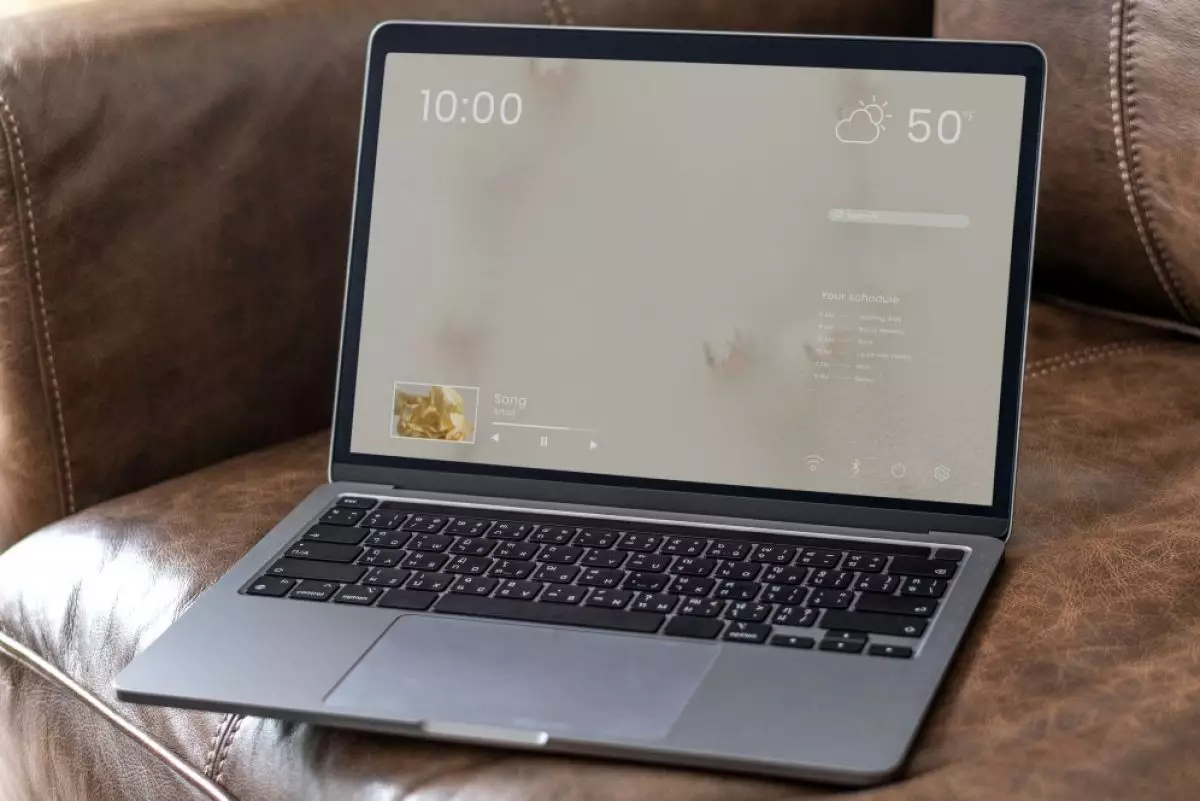
5 Cara menggunakan MacBook lama
4. Gunakan MacBook lama untuk menjalankan MacBook yang lebih baru

- Ini bahaya dan risiko menggunakan teknologi usang, keamanan digital lebih rentan disusupi peretas Perangkat keras dan perangkat lunak yang ada cenderung menjadi usang lebih cepat
- 11 Potret unik sulap Mac bekas jadi barang berguna, cocok untuk hiasan Mac bekas diubah menjadi barang berguna yang bisa dimanfaatkan sebagai hiasan.
- Berapa lama MacBook Pro biasanya bertahan? Begini penjelasan dan cara memperpanjang masa pakainya Begitu banyak cara untuk menyesuaikan MacBook
Kamu dapat menggunakan MacBook lama untuk menjalankan model yang lebih baru dan lebih andal. Cara ini sangat membantu jika kamu perlu menjalankan lebih dari satu aplikasi pada satu waktu, atau jika kamu ingin melakukan pekerjaan intensif prosesor atau memori yang mungkin tidak cocok untuk MacBook lama, seperti merender video atau memproses tugas terkait kecerdasan buatan.
Untuk mengontrol jarak jauh satu MacBook dari yang lain, buka MacBook target, klik menu Apple di kiri atas, buka Pengaturan Sistem, dan pilih Umum dari bilah sisi di sebelah kiri. Pilih Berbagi dari daftar di sebelah kanan dan aktifkan Berbagi Layar atau Manajemen Jarak Jauh dengan mengklik tombol penggeser yang sesuai.
Pengaturan Manajemen Jarak Jauh akan mengganti pengaturan Berbagi Layar jika keduanya diaktifkan. Klik lingkaran dengan huruf kecil “i” untuk mengonfigurasi salah satu fungsi, termasuk mengatur kata sandi untuk akses jarak jauh.
Untuk mengontrol MacBook yang lebih baru dari MacBook lama setelah fungsi ini diaktifkan, buka aplikasi Berbagi Layar dari folder aplikasi atau utilitas, atau cari di Launchpad, dan mulai sesi berbagi layar. Kamu sekarang dapat menggerakkan MacBook baru dari perangkat lama.
AirDrop memudahkan untuk berbagi file antara kedua mesin juga, asalkan mereka tetap terhubung ke jaringan Wi-Fi yang sama atau berada dalam jangkauan Bluetooth satu sama lain.
5. Instal Linux di MacBook dan menggunakannya sebagai server web atau workstation

Jika MacBook lama kamu tidak lagi didukung pembaruan perangkat lunak Apple, kamu dapat menginstal Linux di dalamnya dan menggunakannya sebagai workstation atau server web. Linux Mint adalah distribusi Linux open-source gratis yang berjalan pada mesin dengan RAM 2GB dan ruang disk 20GB, meskipun disarankan 4GB dan 100GB.
Dengan instalasi Linux Mint, kamu dapat menggunakan Firefox untuk menjelajahi web, LibreOffice untuk membuat dan mengedit dokumen yang kompatibel dengan Microsoft Office, Gimp untuk membuat dan mengedit gambar, dan Blender untuk bekerja dengan file 3D. Kamu juga dapat mengakses perpustakaan Steam dari ribuan game, memanfaatkan kemampuan grafis MacBook lama kamu.
Mint didasarkan pada Debian dan Ubuntu lama yang andal dan ada puluhan ribu paket perangkat lunak untuk Mint yang tersedia untuk membuat MacBook lama kamu lebih produktif. Untuk menginstal Linux Mint, unduh file paket .iso dan salin ke hard drive USB atau flash drive atau bakar ke DVD.
Mint menyertakan manajer driver bawaan untuk memudahkan proses instalasi, serta paket codec multimedia umum. Linux Mint paling cocok untuk MacBook yang memiliki prosesor Intel, karena Mac bertenaga silikon memerlukan instalasi mesin virtual atau emulator untuk menjalankan Linux.
RECOMMENDED ARTICLE
- 7 Cara menemukan AirPods yang hilang dengan aplikasi Lacak di perangkat Apple
- 4 Cara mengatur aplikasi Lacak di MacBook untuk menemukan orang, perangkat, dan item
- Cara menghapus atau menonaktifkan akun Apple ID dengan aman
- MacBook kamu berjalan lambat? Berikut 10 Tips sederhana untuk mempercepatnya
- Apple berencana menghadirkan ChatGPT dan Google Gemini pada Apple Intelligence dan iOS 18
HOW TO
-

Cara membuat foto lawas keluarga jadi bergerak dengan AI di 2025, terlihat nyata
-

Cara terbaru pakai dua akun WhatsApp di iPhone, urusan pribadi & kantor tak lagi campur
-

Cara mudah update semua aplikasi sekaligus di Windows, lebih praktis dan singkat tanpa ribet di 2025
-

Cara aktifkan webcam eksternal di laptop Windows 7 hingga 11, lengkap dengan rekomendasi terbaik 2025
-

10 Alasan dan solusi laptop gampang lag dan panas di 2025, baru beli tapi kok lemot?
TECHPEDIA
-

Penjelasan mengapa port USB punya banyak warna, format terbaru di 2025 punya kecepatan 80 Gbps
-

10 Cara download gambar di Pinterest kualitas HD, cepat dan mudah dicoba
-

Cara download game PS2 dan PS3 di laptop dan HP, bisa main berdua
-

10 Fitur canggih iPhone 16E, bakal jadi HP Apple termurah di bawah Rp 10 juta?
-

10 HP Xiaomi in bakal kebagian AI DeepSeek, bisa kalahkan AI dari Google atau ChatGPT?
LATEST ARTICLE
HOW TO Selengkapnya >
-
![Cara membuat foto lawas keluarga jadi bergerak dengan AI di 2025, terlihat nyata]()
Cara membuat foto lawas keluarga jadi bergerak dengan AI di 2025, terlihat nyata
-
![Cara terbaru pakai dua akun WhatsApp di iPhone, urusan pribadi & kantor tak lagi campur]()
Cara terbaru pakai dua akun WhatsApp di iPhone, urusan pribadi & kantor tak lagi campur
-
![Cara mudah update semua aplikasi sekaligus di Windows, lebih praktis dan singkat tanpa ribet di 2025]()
Cara mudah update semua aplikasi sekaligus di Windows, lebih praktis dan singkat tanpa ribet di 2025
-
![Cara aktifkan webcam eksternal di laptop Windows 7 hingga 11, lengkap dengan rekomendasi terbaik 2025]()
Cara aktifkan webcam eksternal di laptop Windows 7 hingga 11, lengkap dengan rekomendasi terbaik 2025


















